Spúšťač aplikácií Google Chrome je podľa môjho názoru alepší spôsob spúšťania aplikácií prehliadača, ako to, čo sa používa v prehliadači Firefox. Google prešiel ďalšou míľou pridaním vyhľadávacieho panela, takže môžete otvoriť webovú adresu, aplikáciu alebo dokonca začať nové vyhľadávanie a odoslať ich na novú kartu. To je Spúšťač aplikácií, ktorý by mal v predvolenom nastavení fungovať, ale ak ho často používate a želáte si viac, môžete v Spúšťači aplikácií povoliť úvodnú stránku a priečinky. Informácie o aplikácii môžete získať aj z kontextovej ponuky. Každá funkcia je v prehliadači Chrome povolená prostredníctvom experimentálnych funkcií. Choďte do prehliadača Chrome: // flags
Úvodná stránka
Ak chcete povoliť úvodnú stránku v Spúšťači aplikácií, vyhľadajte ikonu Povolí úvodnú stránku Spúšťača aplikácií označte a povolte kliknutím na možnosť Povoliť. Budete musieť znova spustiť prehliadač. Prejdite na úplnú spodnú časť stránky a kliknite na tlačidlo Znova spustiť.

Na úvodnej stránke sú umiestnené aplikácie od spoločnosti Google; budešna tejto stránke sa zobrazí aplikácia Internetový obchod Chrome, Disk Google, Dokumenty Google a Google Keep. Môžete prejsť na druhú stránku a získať prístup ku všetkým ďalším aplikáciám. Je to ako miniatúrna verzia toho, čo bývala stránka Nová karta v prehliadači Chrome pred zavedením Spúšťača aplikácií a do nej bol pridaný panel Google.
zložky
Ak máte nainštalovaných veľa aplikácií prehliadača Chrome achceli by ste, aby zaberali čo najmenej stránok spúšťača, môžete ich usporiadať do priečinkov. Ak chcete povoliť priečinky v Spúšťači aplikácií, prejdite v prehliadači Chrome na stránku s vlajkami a povoľte ju Povoliť priečinky Spúšťača aplikácií, Znova spustite prehliadač Chrome.
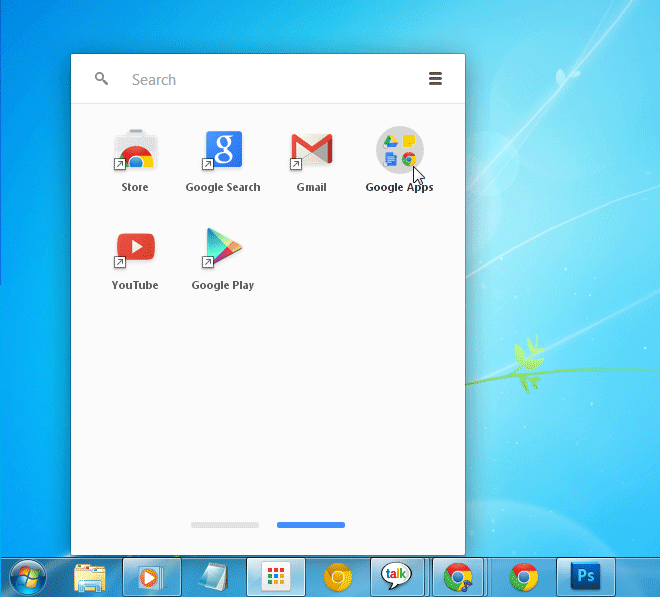
Priečinky vyzerajú podobne ako v priečinkoch, ktoré vidíteAndroid. Ak chcete vytvoriť priečinok, kliknite a pretiahnite ikonu aplikácie a presuňte ju na ľubovoľnú inú, ktorú chcete do priečinka zahrnúť. Pokračujte v pridávaní ďalších aplikácií, aby vyhovovali vašim potrebám. Priečinky nie sú automaticky pomenované. Ak chcete pomenovať priečinok, otvorte ho a zadajte názov, do ktorého bude napísané Nepomenovaný priečinok. Ak chcete aplikáciu odstrániť z priečinka, kliknite na ňu pravým tlačidlom myši a vyberte možnosť „Odstrániť z priečinka“.
Zobraziť informácie o aplikácii
Možnosť Informácie o aplikácii sa zobrazí po kliknutí pravým tlačidlom myši na ikonu aplikácie v Spúšťači aplikácií. Je užitočné, ak zabudnete, čo aplikácia robí, aj keď ju nebudete potrebovať, ak máte nainštalované iba populárne aplikácie. umožniť Povoliť dialógové okno s informáciami o aplikácii zo stránky s vlajkami.
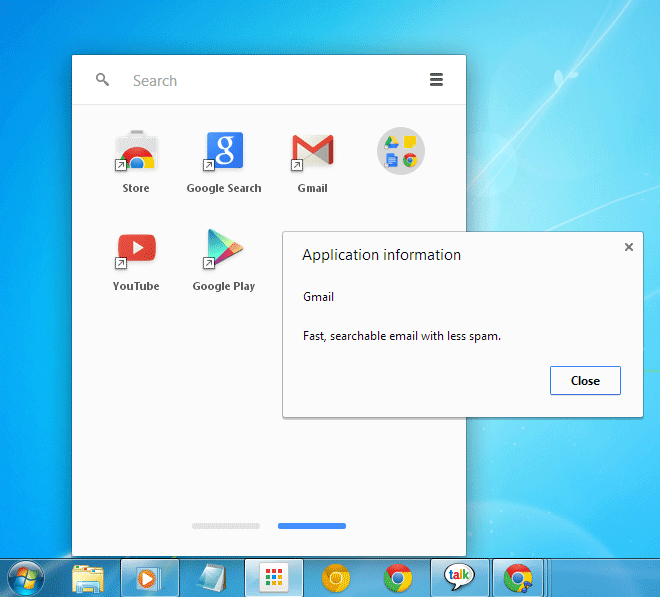













Komentáre